「Outlook予定表からTeams会議を送信すると、リンクが消えてしまう」
「メッセージ本文の形式が "HTML" になっていることは確認済み」
など、Outlook設定を一通り確認しても解決しない方向けに、対処法を以下解説していきます。
2024年5月現在、「Teams会議アドオン障害」が発生している情報があります。
事象の確認および対処法などをまとめましたので、詳しくは別記事をご参考ください。
-
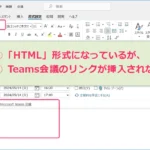
【2024年5月】OutlookでTeams会議が作成できなくなった「Teams会議アドオンの障害」対処法
続きを見る
Outlook予定表でTeams会議リンクが表示されない事象
Outlook予定表から、Teams会議をセッティングします。
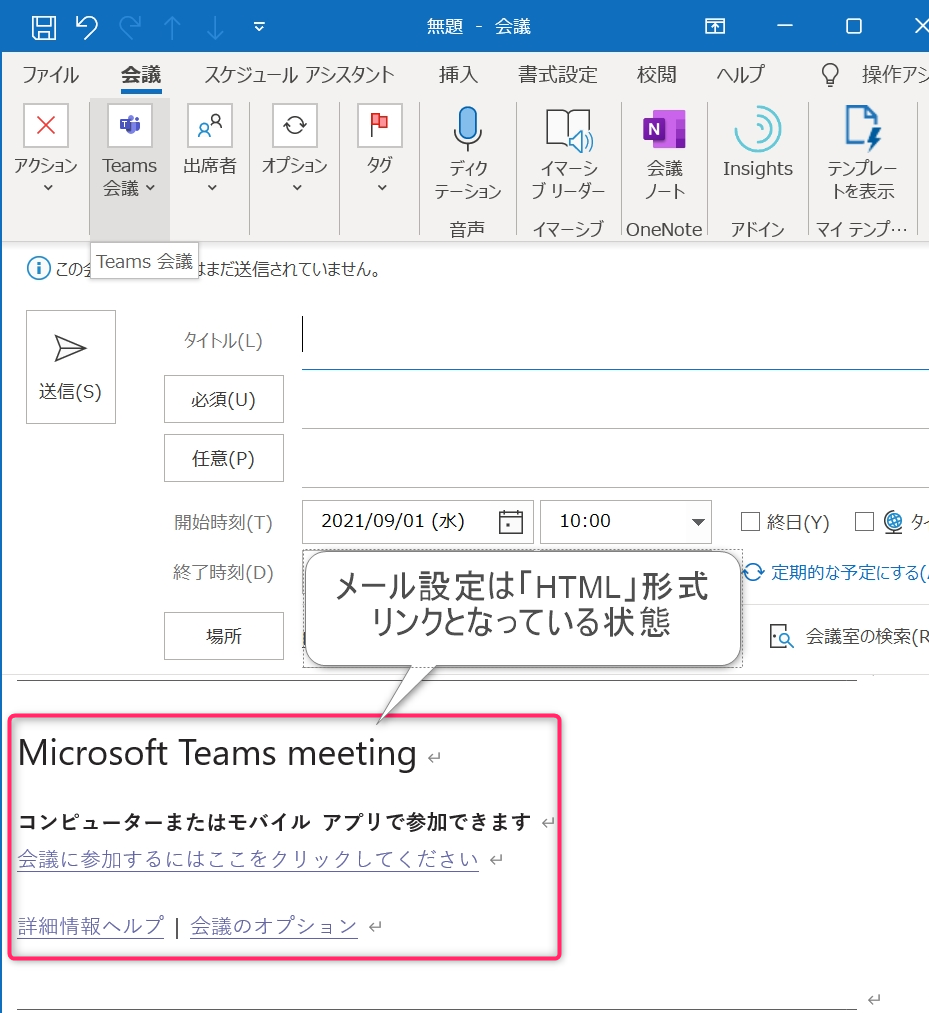
送信後、自身のOutlook予定表からTeams会議を確認すると、、、
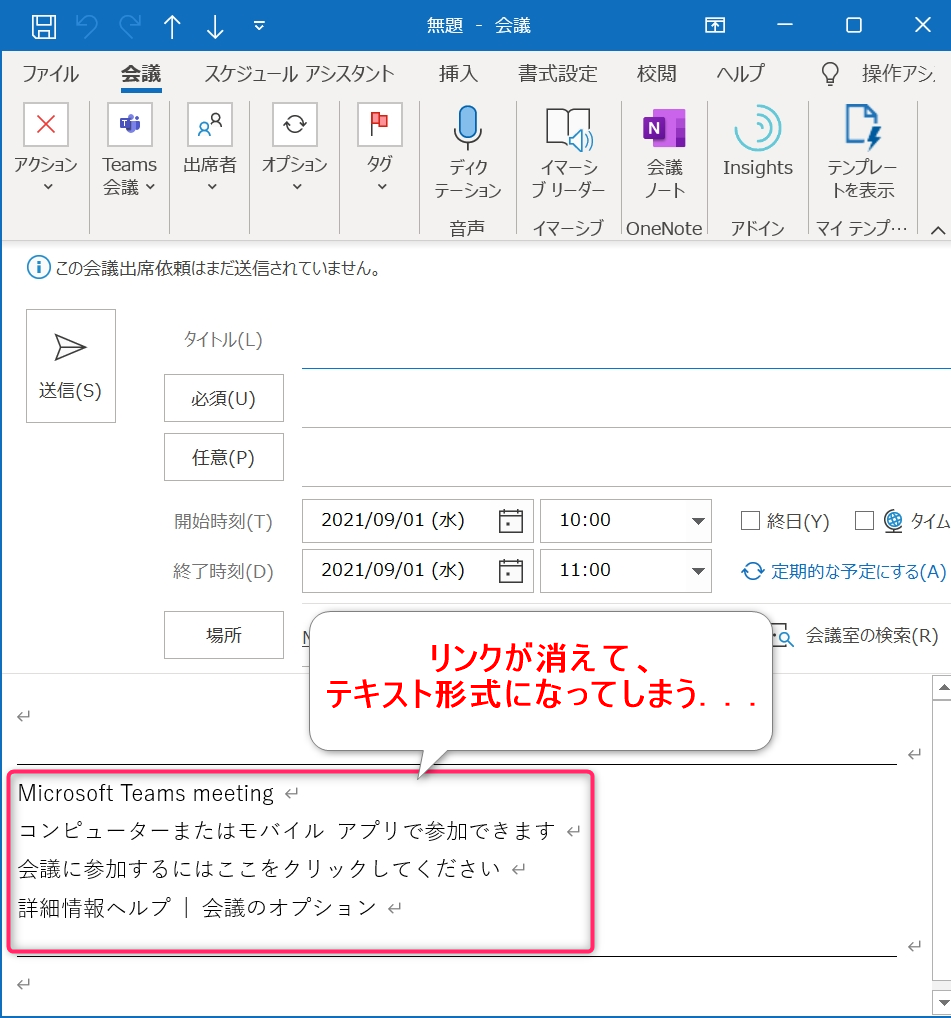
テキスト形式に変換され、リンクが消えた状態となります。
こうなってしまうと遅いので、送信前にチェックすることを説明します。
Teams会議 送信前にチェックすることは「1つ」
※PCにインストールしたOutlookデスクトップが対象です。
Teams会議の作成、[書式設定]タブ→ 形式が[テキスト]になっている場合は[HTML]に変更してから[送信]します。
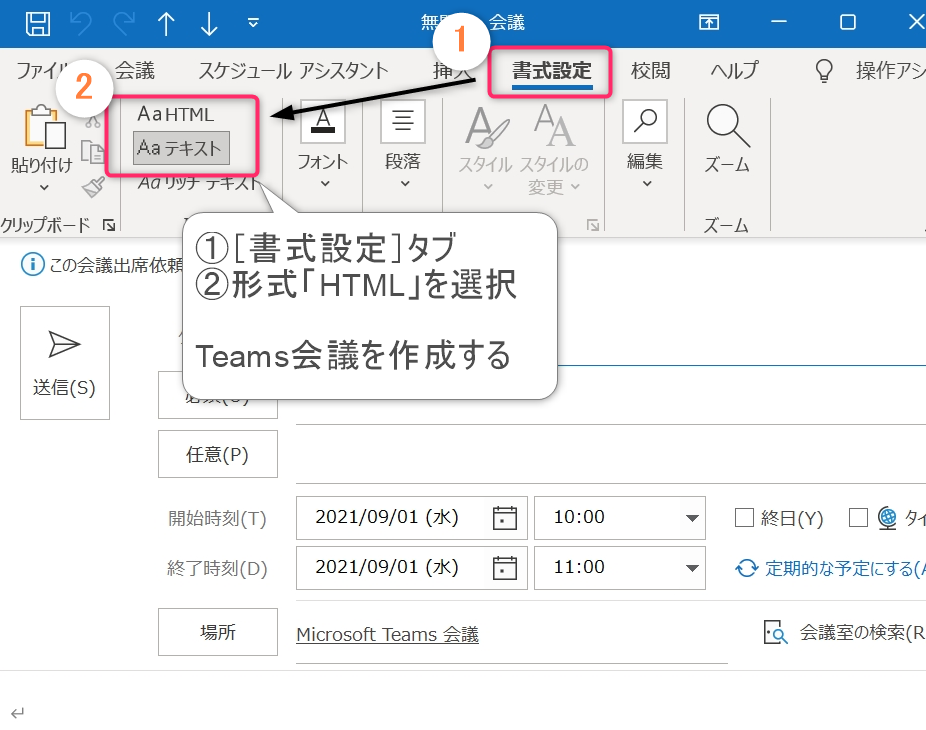
Teams会議リンクが表示されない場合の対処法
- Outlookのメッセージ形式が「テキスト形式」になっていないか?
- Teams会議を編集しリンクを添付する方法
まず、もう一度Outlookのオプション設定をチェックしてみましょう。
1.Outlookメッセージ形式「テキスト形式」になっていないか?
▼ PCにインストールしたOutlookデスクトップの場合
Outlook「オプション > メール > 次の形式でメッセージを作成する」の設定を「HTML形式」へ変更します。
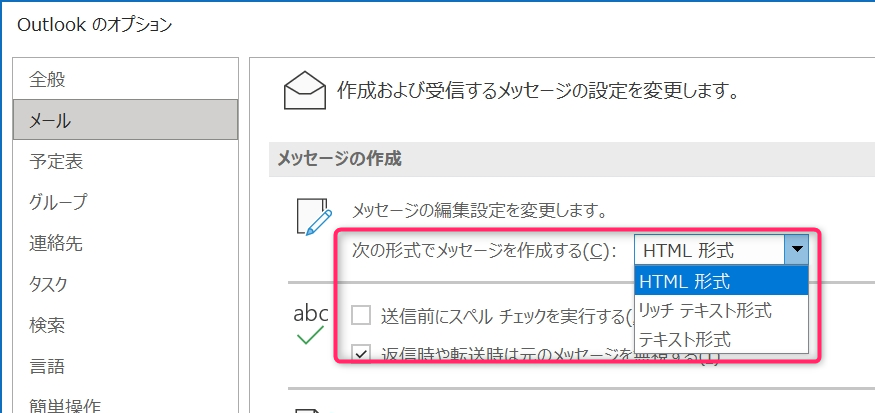
▼ ブラウザーから使うWeb版Outlookの場合
設定から[メール]→[作成と編集]→メッセージを[HTML]形式で作成する
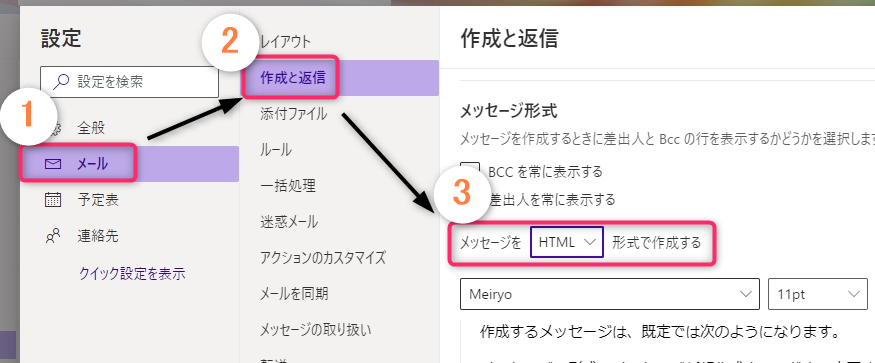
上図の設定通りである場合、最近『テキスト→HTML形式』へ変更したということが理由として挙げられます。
恐らく、変更前に送信したTeams会議がテキスト形式だったのでしょう。
2.テキスト形式になったTeams会議予約にリンクを貼る方法
テキスト形式で送信されたTeams会議は、HTML形式へ変換してもリンクの表示は戻りません。
前述の通り、Teams会議の再作成した方が早いのですが…
「送信したTeams会議を編集して、リンク表示を追加できない?」
このようなご要望もあるでしょう。
ひと手間掛かりますが、ブラウザーから使うOutlook on the webで編集する方法があります。
以下は Microsoft Edgeブラウザーで手順を行う例です。
▼ Teams会議予約リンクを再添付する手順
対象のTeams会議を開き、「Teams会議に参加」を”右クリック”し、[リンクのコピー]をします。
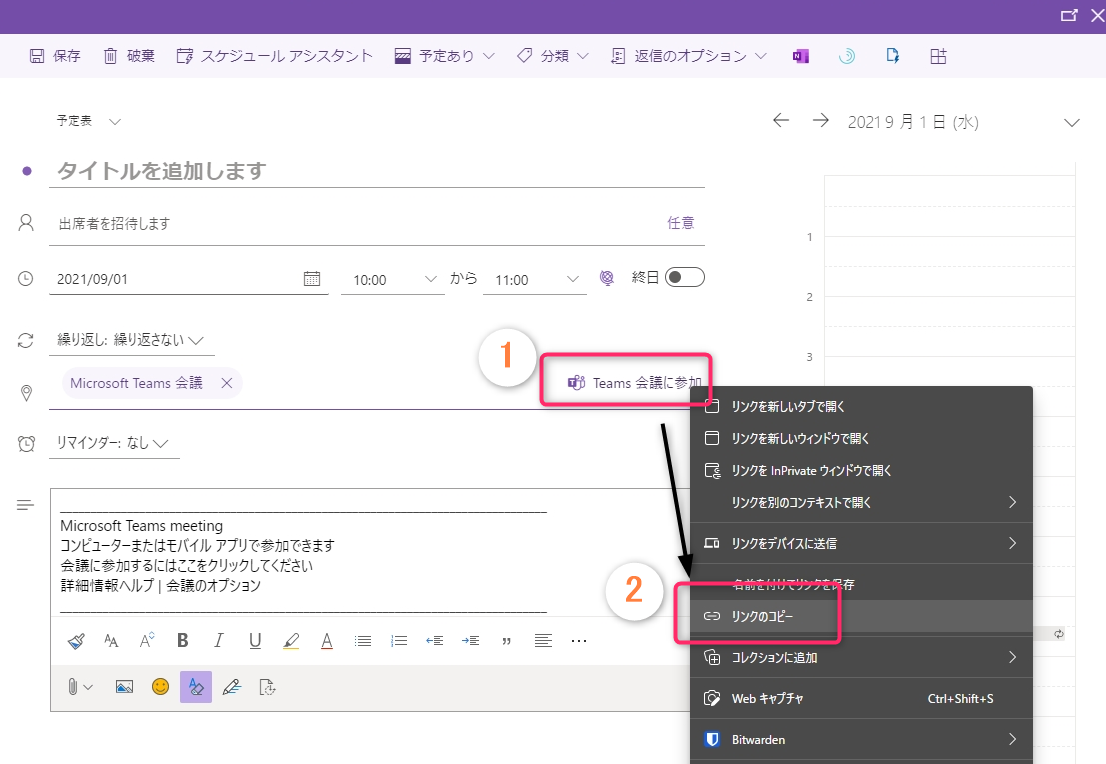
後は本文にコピーしたリンクを貼り付け、ハイパーリンクの編集からリンク表示文言を変える、といったことで対応可能です。
※HTML形式になっていることのチェックをお忘れなく…
Outlookメッセージ形式の個別設定
- メール:テキスト形式
- 予定表:HTML形式
このように、個別でメッセージ形式を設定できないか?下記リンク先の公式サポート情報を参考に検証してみましたが、「できない」結果でした。
2016 の Outlook の予定表アイテムの既定のエディターの書式を指定するには管理者により、更新プログラム (microsoft.com)
日本語訳された情報なのでわかりづらいのですが、Outlookのレジストリを変更して試したところ、、
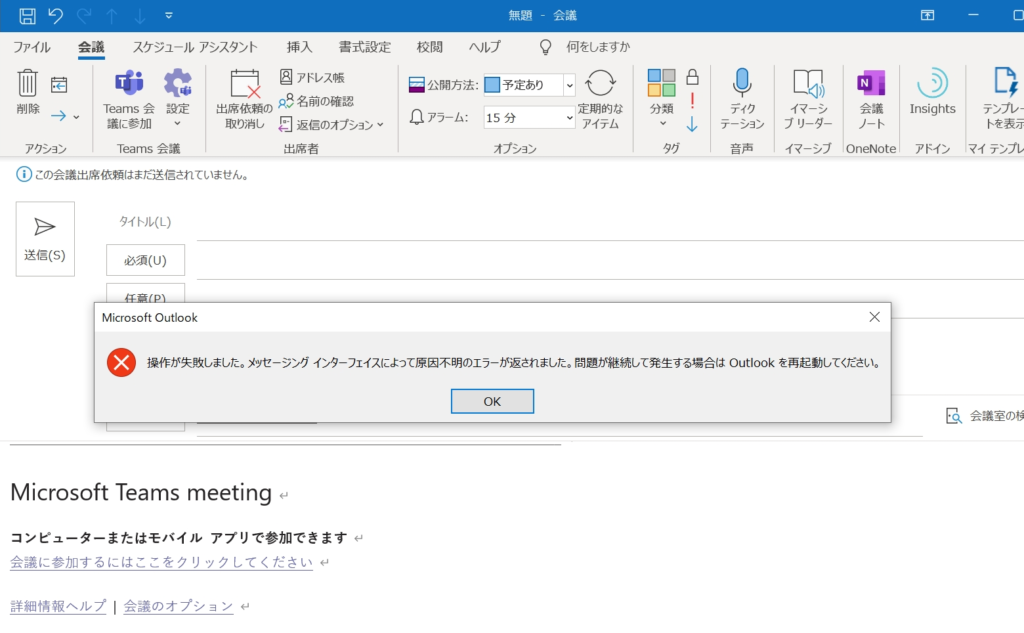
「操作が失敗しました。メッセージングインターフェイスによって原因不明のエラーが返されました。問題が継続して発生する倍はOutlookを再起動してください。」
上記エラーで、Teams会議を送信することはできませんでした。
【補足】Outlookのオプション設定が変更できない場合
- HTML形式を設定しても、時間をおくと「テキスト形式」に戻ってしまう
- Outlookのオプション設定がグレーアウトして設定できない
上記の場合、システム管理者により「グループポリシー」という手法で制御している可能性があります。
詳しくはシステム担当までお問い合せください。
まとめ
Outlook予定表から送信する、Teams会議リンク表示が消えてしまう場合の対処法でした。
一度テキスト形式で送ってしまったTeams会議のリンクを元に戻すのは手間がかかります。
送信前にHTML形式になっているか?チェックするようにしましょう。